Dell PR01X User Manual [pt]
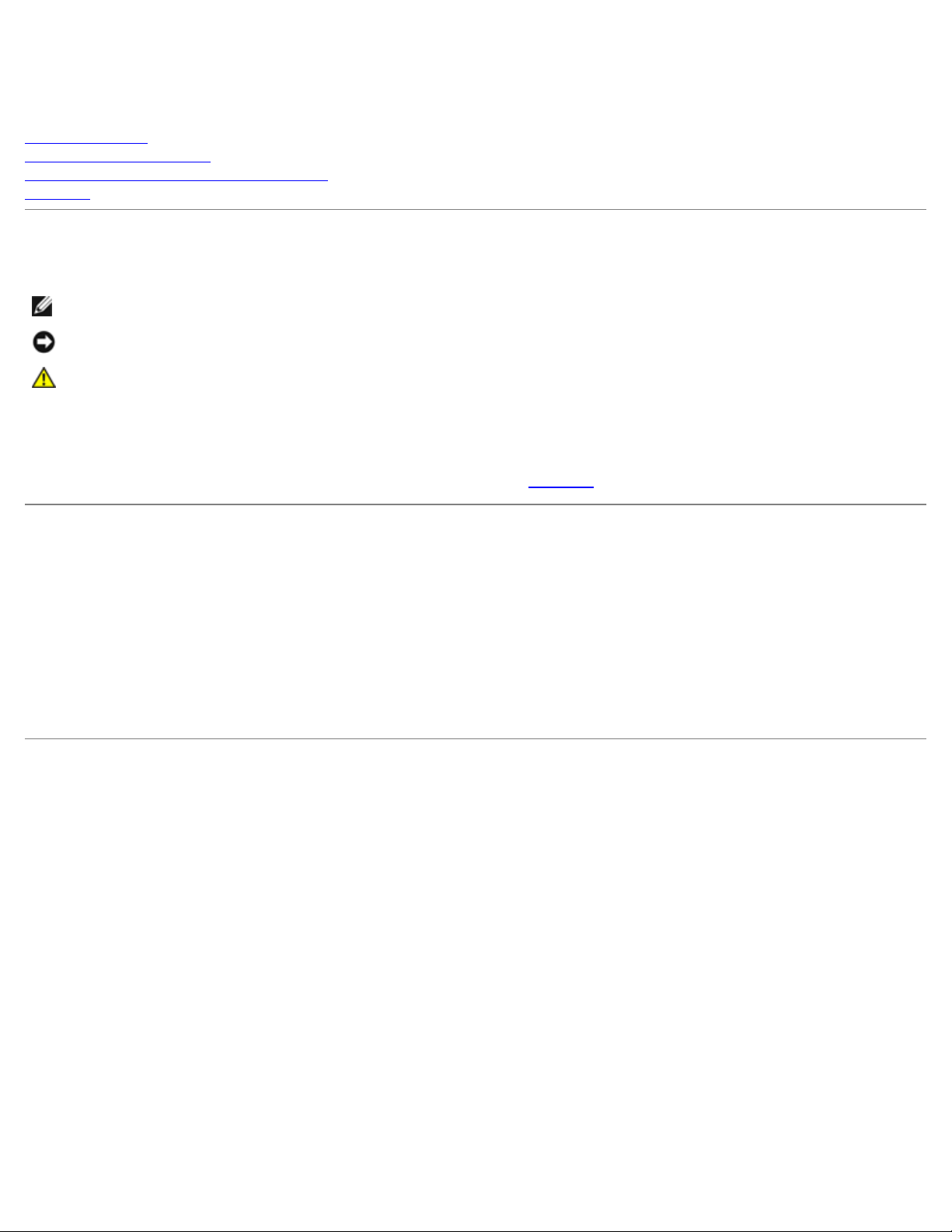
Guia do usuário do Advanced Port Replicator D/Port da
Dell™
Utilização do APR
Avisos de regulamentação
Garantias limitadas e política de devolução
Glossário
Notas, avisos e cuidados
NOTA: Uma NOTA fornece informações importantes que o ajudam a usar melhor o computador.
AVISO: Um AVISO informa sobre prováveis danos no hardware ou perda de dados e ensina como evitar o problema.
CUIDADO: Um CUIDADO indica um potencial para danos à propriedade, danos pessoais ou morte.
Abreviações e acrônimos
Para obter uma lista completa de abreviações e acrônimos, consulte o Glossário.
As informações contidas neste documento estão sujeitas a alterações sem aviso prévio.
© 2003 Dell Computadores do Brasil Ltda. Todosºos direitos reservados.
É proibida a reprodução sem permissão por escrito da Dell Computadores do Brasil Ltda.
Marcas comerciais utilizadas neste texto: Dell e o logotipo da DELL são marcas comerciais da Dell Computer Corporation; Microsoft e Windows são
marcas comerciais registradas da Microsoft Corporation; EMC é uma marca comercial da EMC Corporation.
Outros nomes e marcas comerciais podem ser usados neste documento como uma referência às entidades que reivindicam marcas e nomes ou aos
seus produtos. A Dell Computadores do Brasil Ltda renuncia ao direito de qualquer participação em nomes e marcas comerciais que não sejam de
sua propriedade.
Modelo PR01X
Janeiro de 2003 P/N J0834 Rev A00
Versão inicial: 22 de outubro de 2002
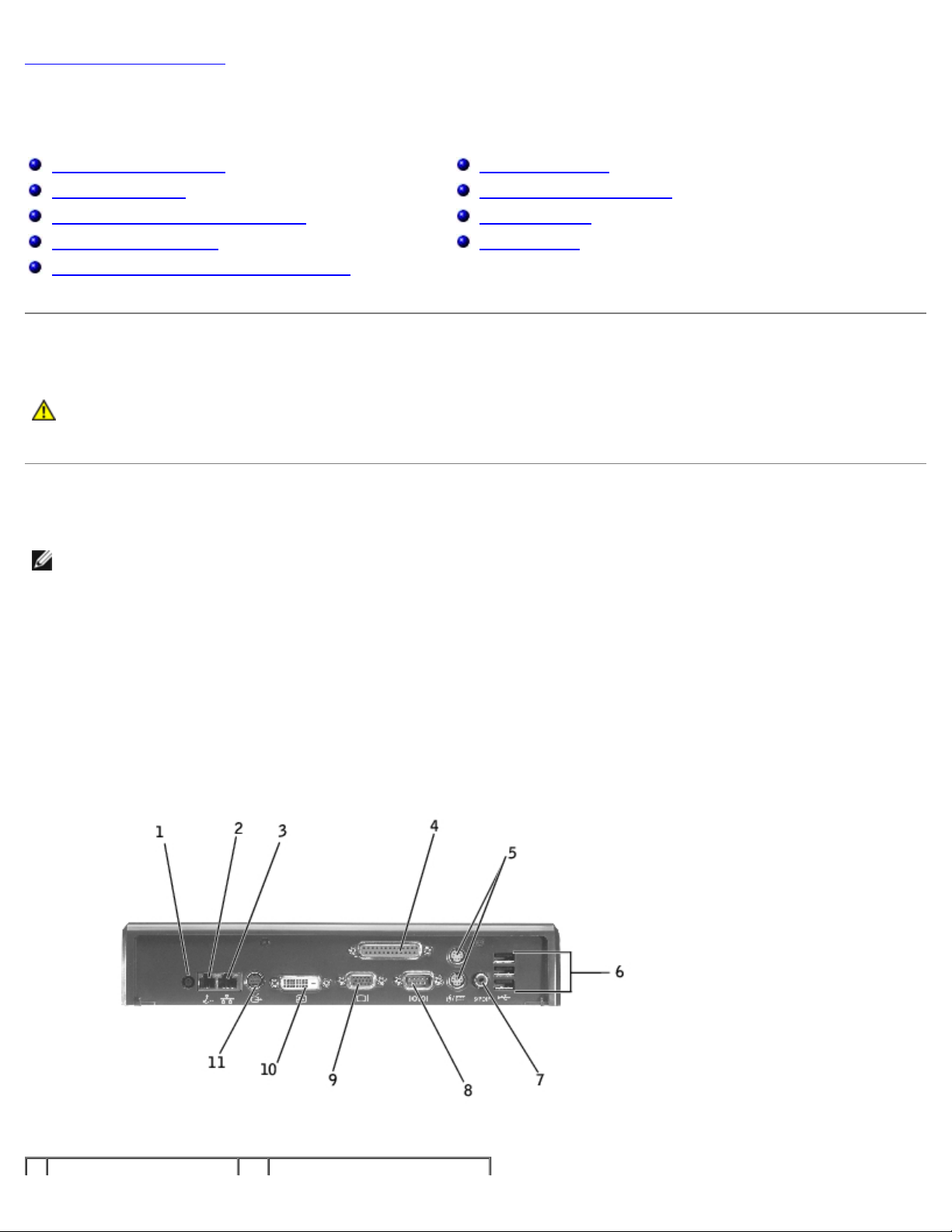
Voltar à página de conteúdo
Utilização do APR
Guia do usuário do Advanced Port Replicator D/Port da Dell™
Instruções de segurança
Visão geral do APR
Antes de encaixar pela primeira vez
Encaixe do computador
Conexão dos dispositivos externos ao APR
Segurança do APR
Desencaixe do computador
Dell Diagnostics
Especificações
Instruções de segurança
CUIDADO: Como precaução para manusear e usar o APR (Advanced Port Replicator [replicador de porta
avançado]) de forma segura e impedir descargas elétricas, consulte as instruções de segurança no Guia de
configuração do Advanced Port Replicator D/Port.
Visão geral do APR
NOTA: Informe o administrador da rede sobre a conexão do APR com a rede.
O APR integra-se ao computador Dell de forma rápida e fácil em um ambiente de computador de mesa. Use as instruções
neste documento para conectar ou encaixar o computador ao APR e acoplar os dispositivos externos.
O APR D/Port da Dell suporta os computadores portáteis D-Family da Dell e funciona com o adaptador para CA fornecido com
o APR.
Conectores de E/S do APR
Os conectores de E/S nas partes de trás e lateral do APR duplicam os conectores primários nas partes de trás e lateral do
computador.
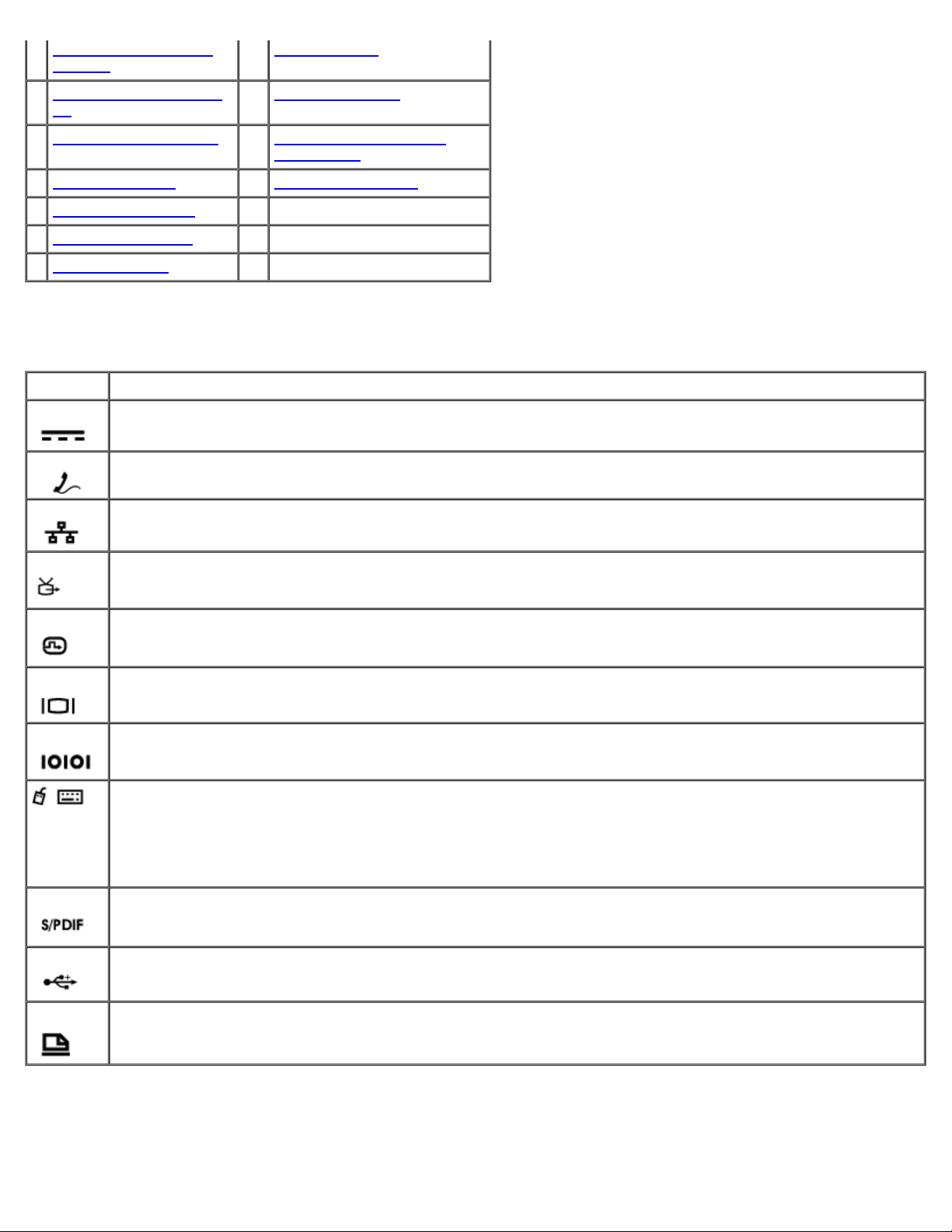
1 conector do adaptador
para CA
8 conector serial
2 conector do modem RJ-119 conector de vídeo
3 conector de rede RJ-45 10 conector da interface de
4 conector paralelo 11 conector de S-video
5 conectores PS/2 (2)
6 conectores USB 2.0
7 conector S/PDIF
A tabela a seguir mostra os ícones de cada conector na parte de trás do APR e indica o tipo de dispositivo externo que você
pode acoplar a cada conector.
Conector Descrição
conector do adaptador para CA — Conecta o adaptador para CA.
conector do modem RJ-11 — Conecta a linha telefônica.
vídeo digital
conector de rede RJ-45 — Conecta um cabo de interface de rede.
conector S-video — Conecta uma televisão ou dispositivos como uma câmera ou VCR.
conector de interface de vídeo digital — Conecta um monitor externo equipado com uma interface de vídeo
digital.
conector de vídeo — Conecta um monitor externo.
conector serial — Conecta dispositivos seriais, como um mouse ou um dispositivo manual.
conectores PS/2 (2) — Conectam os dispositivos compatíveis com PS/2, como mouse, teclado ou teclado
numérico externo. Desligue o computador antes de acoplar ou remover um dispositivo compatível com PS/2. Se
o dispositivo não funcionar, instale os drivers de dispositivo do disquete ou do CD que acompanha o dispositivo
e reinicie o computador. Você pode usar o teclado integrado e um teclado externo ao mesmo tempo. Quando
você acopla um teclado PS/2 ou teclado numérico PS/2, o teclado integrado é desativado.
conector S/PDIF — Conecta um cabo de áudio (S/PDIF).
conectores USB 2.0 — Conectam até três dispositivos compatíveis com USB 2.0, como um mouse USB.
conector paralelo — Conecta um dispositivo paralelo, como uma impressora.
Controles e luzes de encaixe
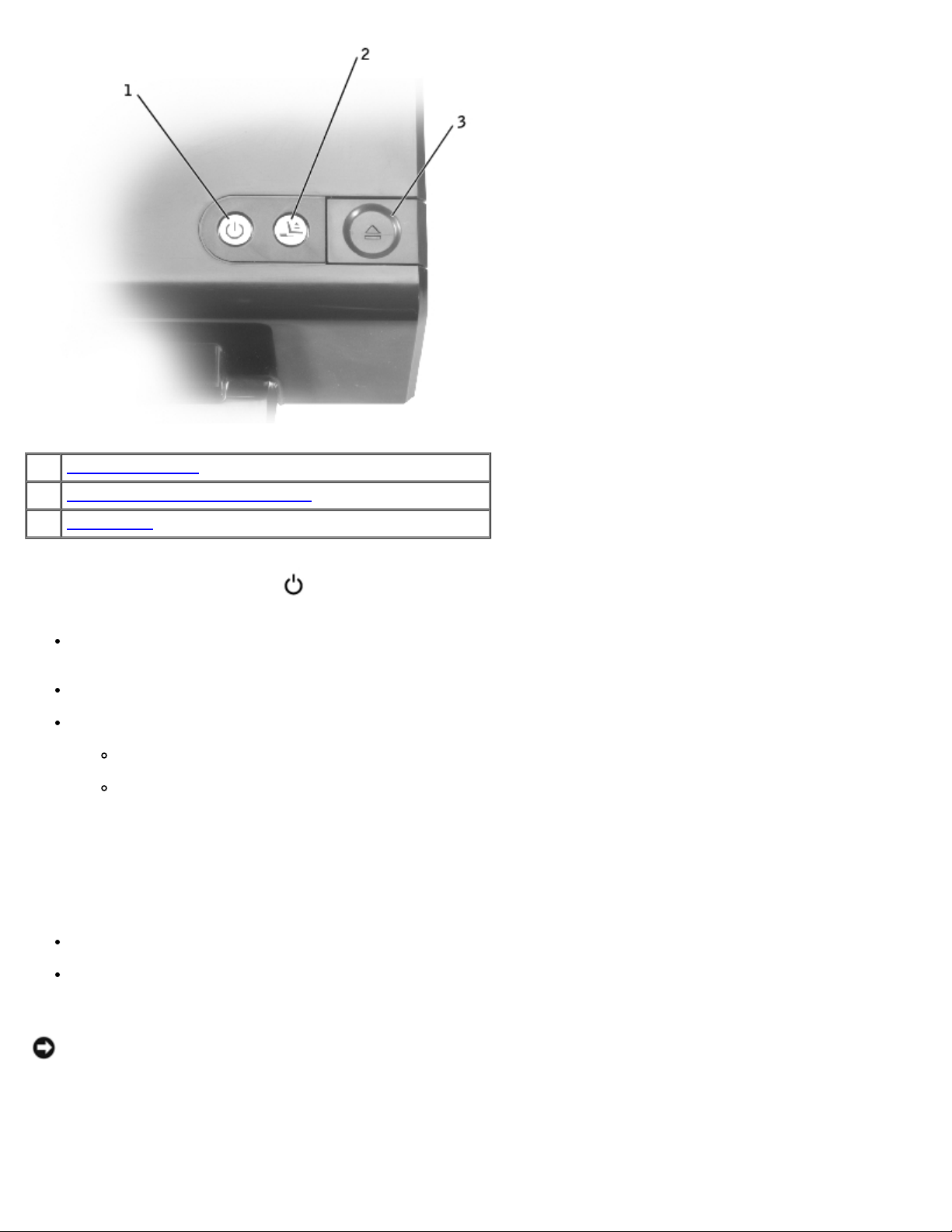
1 botão Liga/Desliga
2 botão de solicitação de desencaixe
3 botão ejetar
botão Liga/Desliga — Pressione para ligar ou desligar um computador encaixado. A luz do botão Liga/Desliga indica o
status da energia do APR ou de um computador encaixado da seguinte maneira:
Desligada — O APR não está conectado à energia elétrica ou, caso um computador esteja encaixado, o computador
está desligado ou no modo de hibernação.
Âmbar — O APR está conectado a uma tomada elétrica, mas o computador não está encaixado.
Verde — Indica o status de um computador encaixado:
Verde constante — O computador está ligado.
Verde com pulsação lenta ("repouso") — O computador está no modo de espera.
botão de solicitação de desencaixe — Quando o botão estiver verde, você poderá pressionar o botão para preparar o
computador para o desencaixe físico. O botão pisca durante a preparação de desencaixe e desliga quando estiver pronto para
o desencaixe.
botão ejetar — O botão ejetar indica o status do APR da seguinte maneira:
Desligado — O computador não está encaixado ou não está pronto para ser ejetado.
Verde — O computador está pronto para ser desencaixado. Certifique-se de que o bloqueio deslizante esteja na posição
desbloqueada e pressione o botão ejetar para desconectar o computador do APR.
AVISO: Não ejete o computador a menos que a luz do botão ejetar esteja verde. A ejeção do computador enquanto a
luz está desligada pode causar perda de dados e danos ao computador ou ao APR.
Vista esquerda
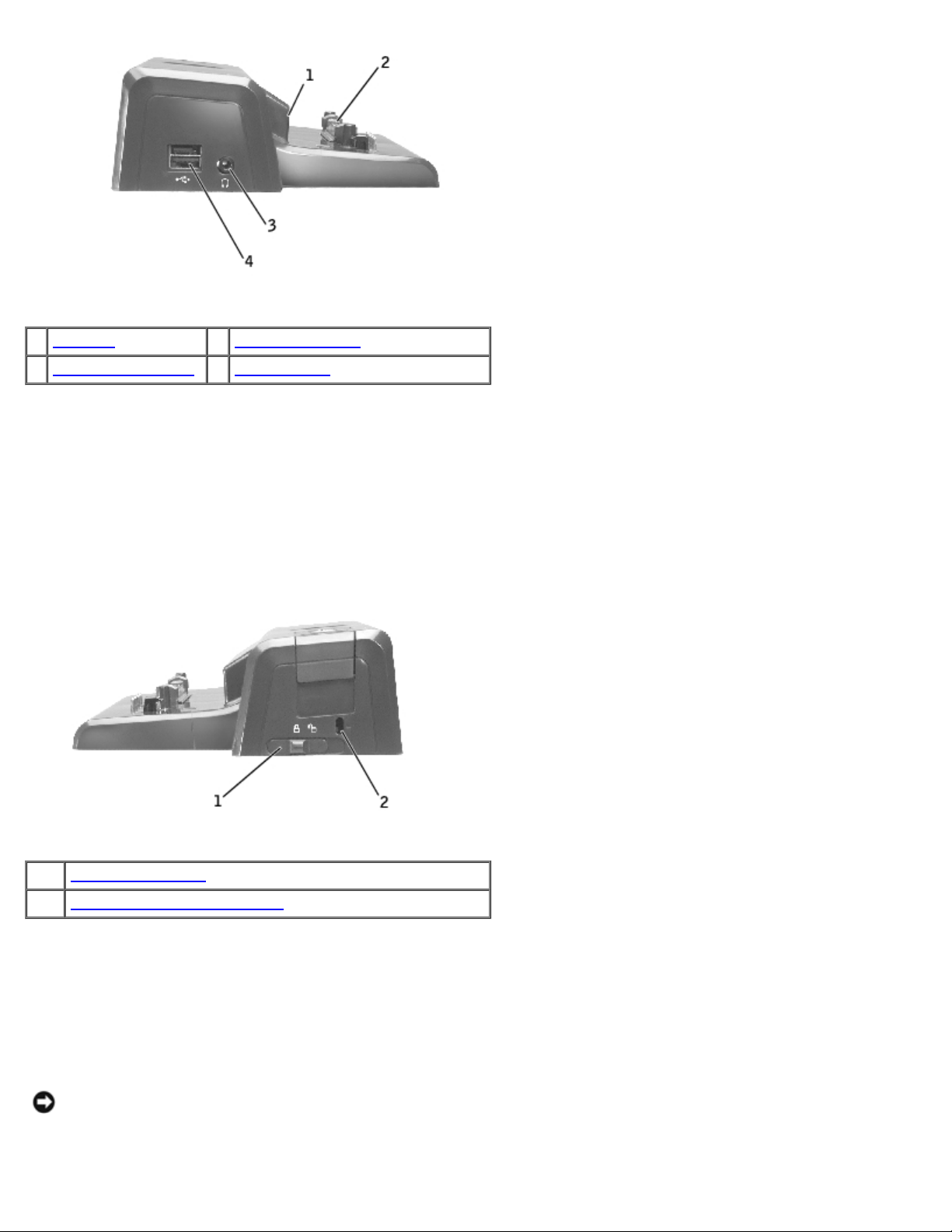
1 proteção 3 conector de áudio
2 conector de encaixe 4 conector USB para D/Bay da Dell
proteção — Permite que você posicione corretamente o computador para o encaixe.
conector de encaixe — Permite que você conecte o computador portátil ao APR.
conector de áudio — Permite que você acople fones de ouvido ao APR.
conector USB — Permite que você conecte um compartimento de módulo externo D/Bay da Dell. A parte inferior do conector
também aceita um cabo USB 2.0 padrão.
Vista direita
1 bloqueio deslizante
2 encaixe do cabo de segurança
bloqueio deslizante — Permite que você bloqueie o APR para prender o computador no APR.
slot do cabo de segurança — Permite que você conecte um dispositivo antifurto ao APR quando o bloqueio deslizante está
na posição bloqueada. A cor vermelha no slot do cabo de segurança indica a posição desbloqueada.
Suporte do monitor (opcional)
AVISO: O suporte admite monitores que pesem até 45,3 kg (100 lb). Monitores mais pesados podem danificar o
suporte, o computador ou o APR.
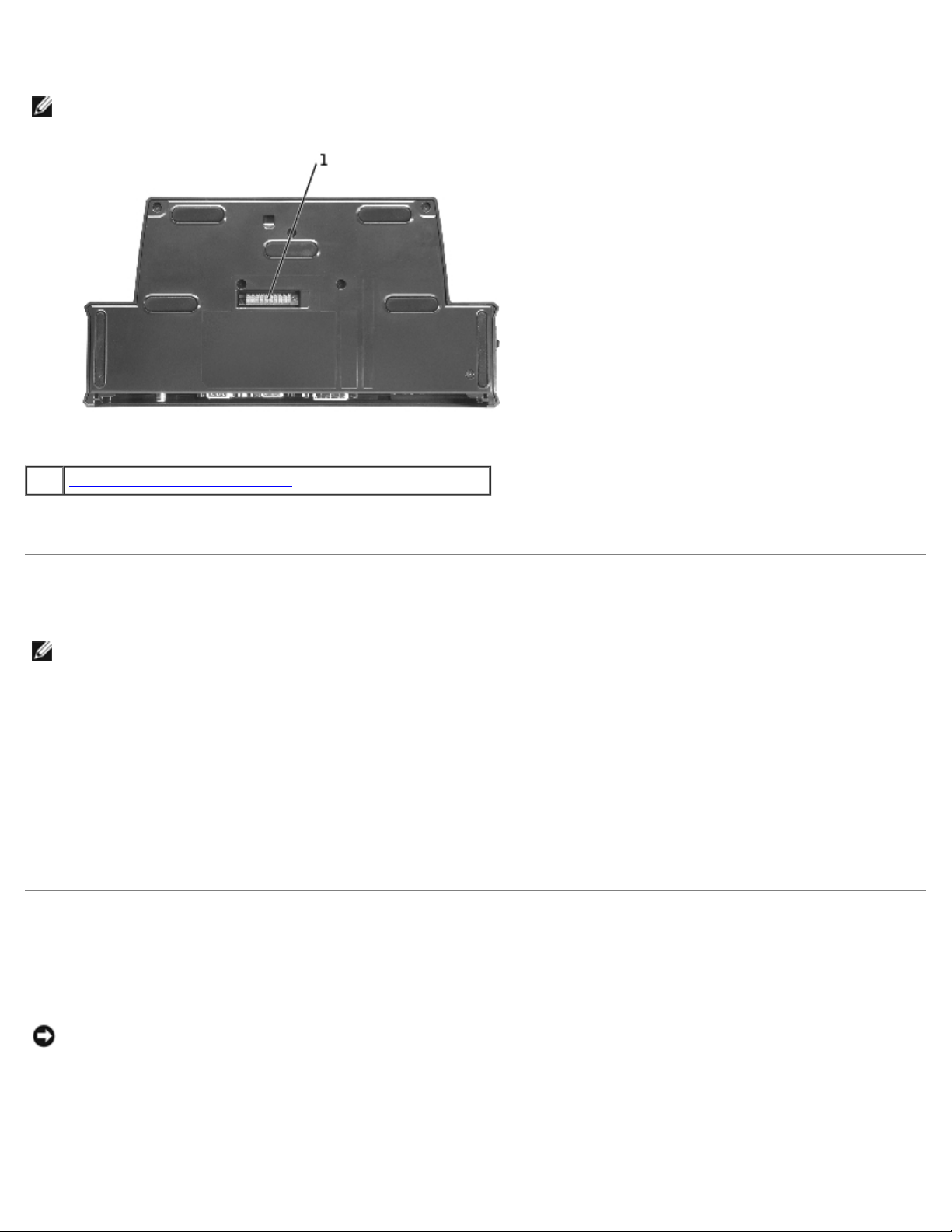
Vista inferior
NOTA: Para obter informações sobre o suporte do monitor opcional ou sobre o suporte de computador portátil D/View,
consulte a documentação que acompanha o suporte.
1 conector do suporte do monitor
conector do suporte do monitor — Conecta o APR ao suporte do monitor opcional.
Antes de encaixar pela primeira vez
NOTA: Informe o administrador da rede sobre a conexão do APR com a rede.
Antes de conectar inicialmente o computador ao APR, o sistema operacional deve concluir o processo de configuração. Para
verificar se o sistema operacional concluiu o processo de configuração:
1. Certifique-se de que o computador não esteja conectado ao APR (encaixado).
2. Ligue o computador.
3. Verifique se o sistema operacional do computador concluiu o processo de configuração e se a área de trabalho do
Microsoft® Windows® aparece.
4. Desligue o computador.
Encaixando o computador
Você deve acoplar um adaptador para CA ao APR antes de encaixar e ligar o computador. O adaptador para CA liga o APR e o
computador ao mesmo tempo. Qualquer bateria instalada no computador é carregada enquanto você está usando o APR.
AVISO: Sempre use o adaptador para CA da Dell que acompanha o APR. Se você usar qualquer outro adaptador para
CA disponível comercialmente, poderá danificar o APR ou o computador.
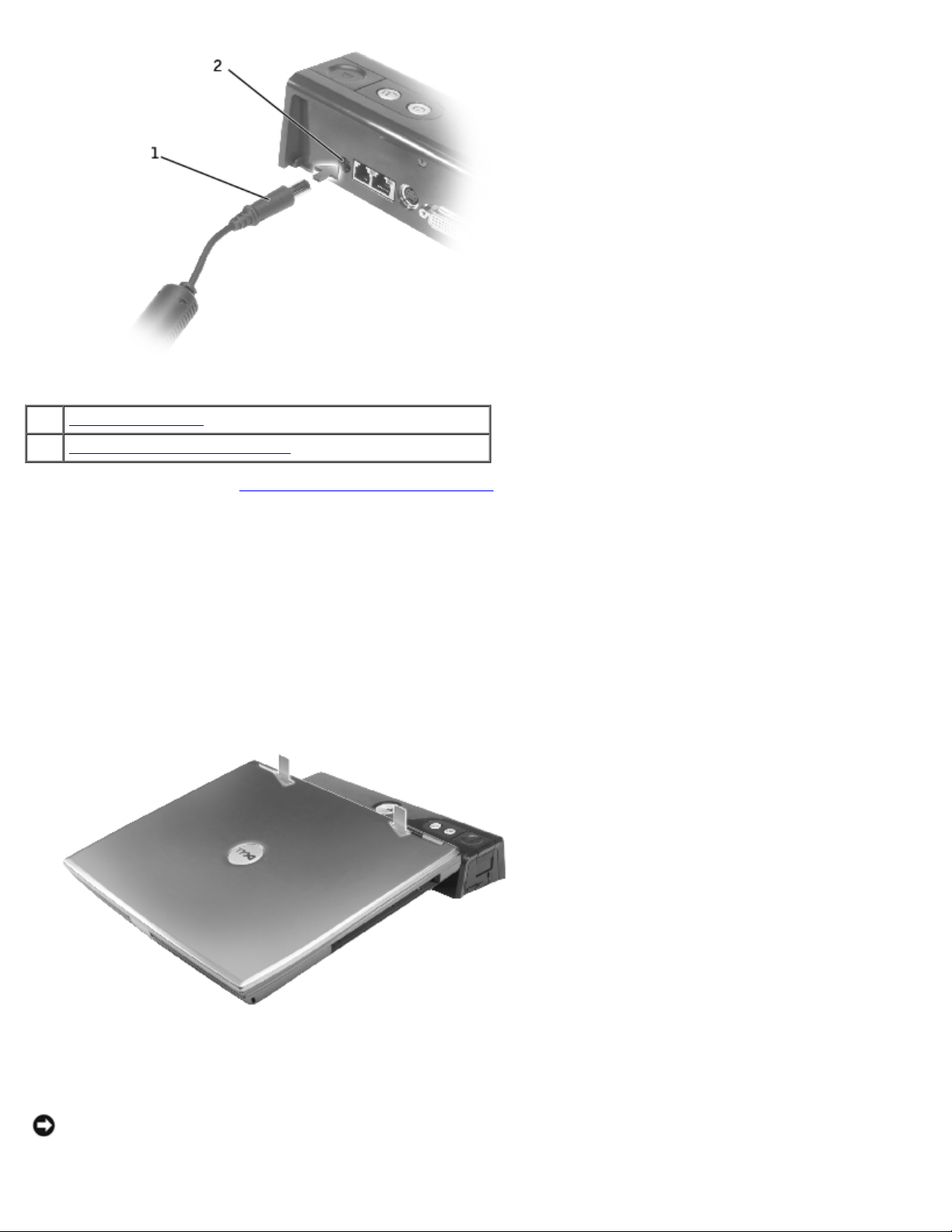
1 adaptador para CA
2 conector do adaptador para CA
1. Execute as etapas em "Antes de encaixar pela primeira vez."
2. Salve e feche todos os arquivos abertos e saia de todos os programas abertos.
3. Se você ainda não fez isto, conecte o adaptador para CA ao conector do adaptador para CA no APR e o cabo de
alimentação do adaptador para CA à tomada elétrica.
4. Coloque o APR de maneira que haja espaço suficiente na frente dele para apoiar completamente o computador quando
o computador está encaixado.
5. Verifique se o bloqueio deslizante está na posição desbloqueada (virado para a parte de trás do APR).
6. Segure o computador pelos lados e centralize-o em relação à proteção na frente do APR.
7. Abaixe o computador e mova-o ligeiramente de um lado para o outro até que ele esteja assentado nas colunas de
alinhamento.
AVISO: Para evitar danos na tela do computador, pressione apenas sobre as dobradiças.
8. Pressione as dobradiças até que o conector se encaixe no lugar.
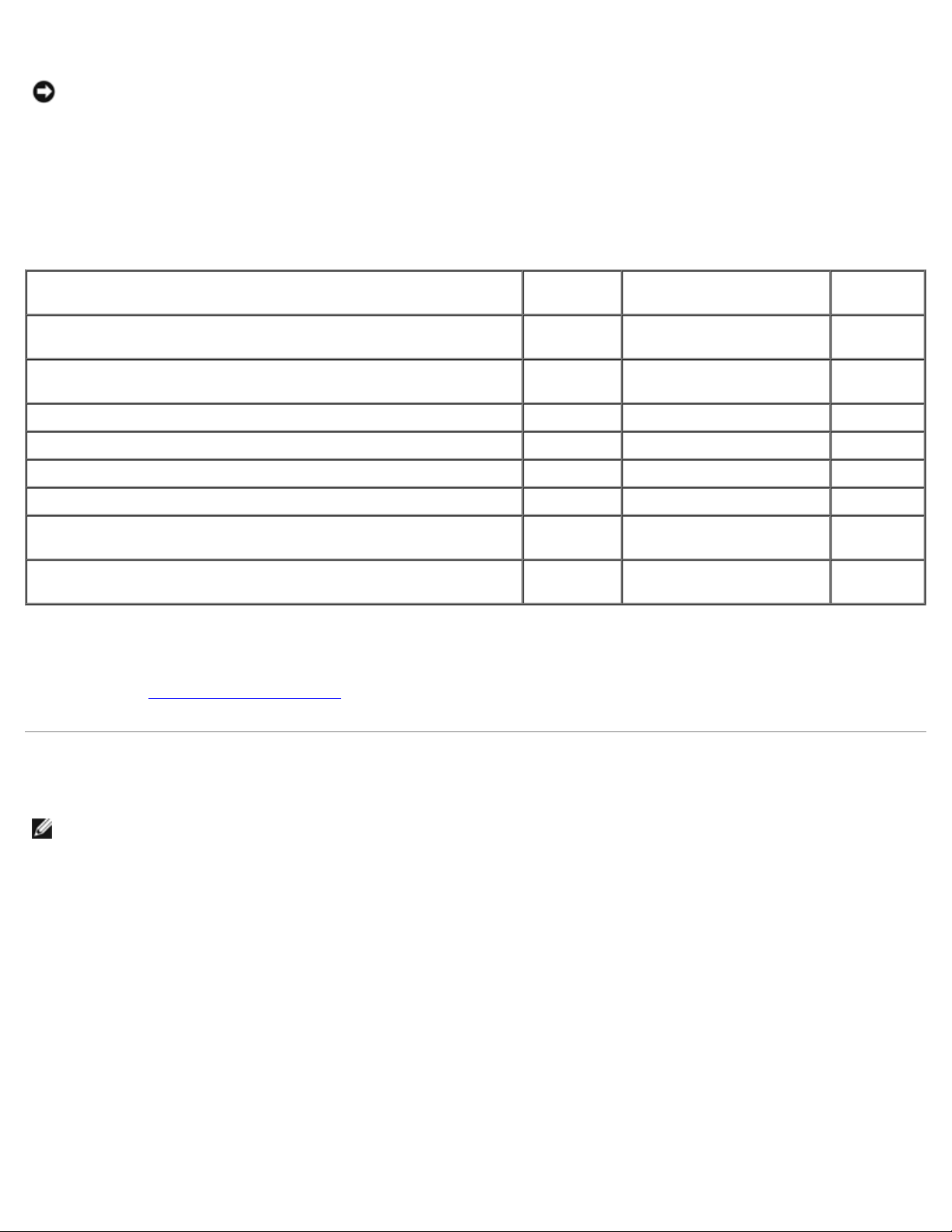
AVISO: Não levante o computador ou o APR enquanto o computador está encaixado. Isso pode danificar os conectores
no computador e no APR.
Depois do encaixe, se o computador for ligado, a luz do botão Liga/Desliga no APR muda de âmbar para verde.
Consulte a tabela a seguir para obter mais informações sobre as luzes do controle de encaixe. Se o comportamento da
luz não corresponde à tabela, realize o processo de desencaixe e, em seguida, encaixe o computador novamente.
Atividade da luz de controle de encaixe
Estados Luz de
energia
Computador desencaixado e APR não conectado a uma
tomada elétrica
Computador desencaixado mas APR conectado a uma
tomada elétrica
Computador encaixado e desligado Apagada Apagada Verde
Computador encaixado e ligado Verde Verde Apagada
Computador encaixado e no modo de hibernação Apagada Apagada Verde
O computador está encaixado e um desencaixe foi solicitado Acesa Pisca Apagada
Computador encaixado e no modo de espera Pulsa
O computador está encaixado, no modo de espera, e o
desencaixe foi solicitado
9. Se o computador ainda não foi ligado, ligue-o pressionando o botão Liga/Desliga no computador ou no APR.
10. Se o computador não liga ou desperta com sucesso, desencaixe e assente novamente o computador. Verifique se a luz
de solicitação de desencaixe está desligada e se a luz do botão ejetar está verde antes de ejetar o computador
(consulte "Desencaixe do computador
").
Apagada Apagada Apagada
Âmbar Apagada Apagada
(repousa)
Pulsa
(repousa)
Luz de solicitação de
desencaixe
Apagada Apagada
Pisca e desliga Verde
Luz de
ejeção
Conexão dos dispositivos externos ao APR
NOTA: Se há parafusos no conector do cabo do dispositivo externo, aperte-os para garantir uma conexão apropriada.
1. Conecte o cabo do dispositivo ao conector apropriado no APR.
2. Acople a tampa do cabo à parte de trás do APR após conectar todos os dispositivos, de maneira que os cabos
permaneçam ocultos sob a tampa do cabo. Consulte as instruções gravadas na tampa do cabo.
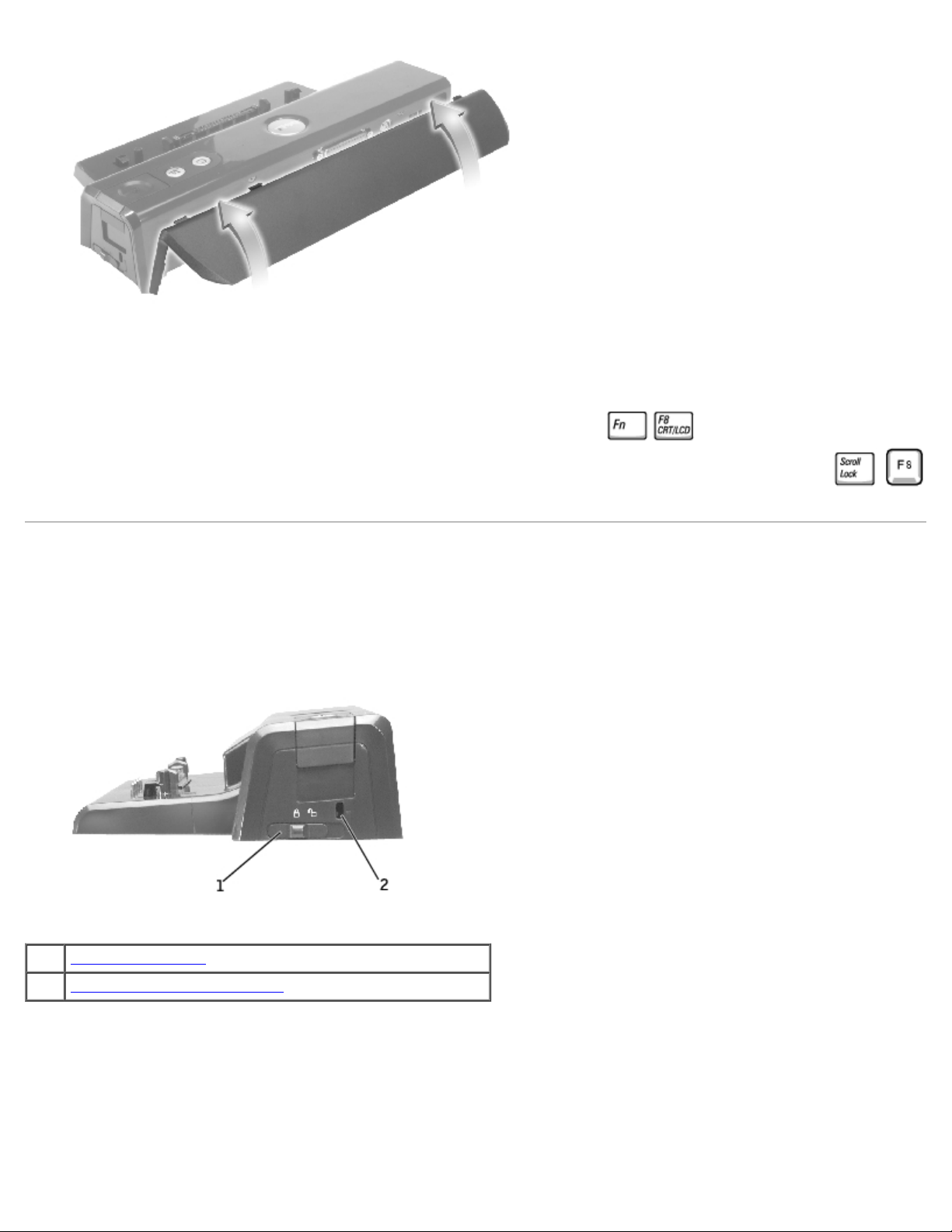
3. Conecte todos os dispositivos externos às tomadas elétricas.
Se você acoplar um monitor externo ao APR, talvez seja preciso pressionar
a imagem da tela para o local desejado. Se a tampa do computador estiver fechada, você pode pressionar
em um teclado externo acoplado para mudar a imagem.
uma ou mais vezes para mudar
Segurança do APR
Geralmente, os dispositivos antifurto incluem um segmento de cabo de revestimento metálico com um dispositivo de
travamento e a chave associada acoplados. Para obter instruções sobre a instalação desse tipo de dispositivo antifurto,
consulte a documentação que acompanha o dispositivo.
1 bloqueio deslizante
2 encaixe do cabo de segurança
O APR tem os seguintes recursos de segurança:
bloqueio deslizante — Mova o bloqueio em direção à parte frontal do APR (posição bloqueada) para prender o computador
no APR. Mova o bloqueio para a parte de trás do APR (posição desbloqueada) antes de usar o botão ejetar. A cor vermelha no
slot do cabo de segurança indica a posição desbloqueada.
slot do cabo de segurança — Permite que você acople um dispositivo antifurto ao APR quando o bloqueio deslizante está na
posição bloqueada.
